
Selectarea imaginii contului dvs. Apple pe Mac
Puteți configura o poză, un Memoji, emoji sau o altă imagine drept imagine a contului dvs. Apple. Imaginea contului dvs. Apple este afișată, de asemenea, ca imaginea dvs. de utilizator pe Mac și în fișa dvs. din Contacte.
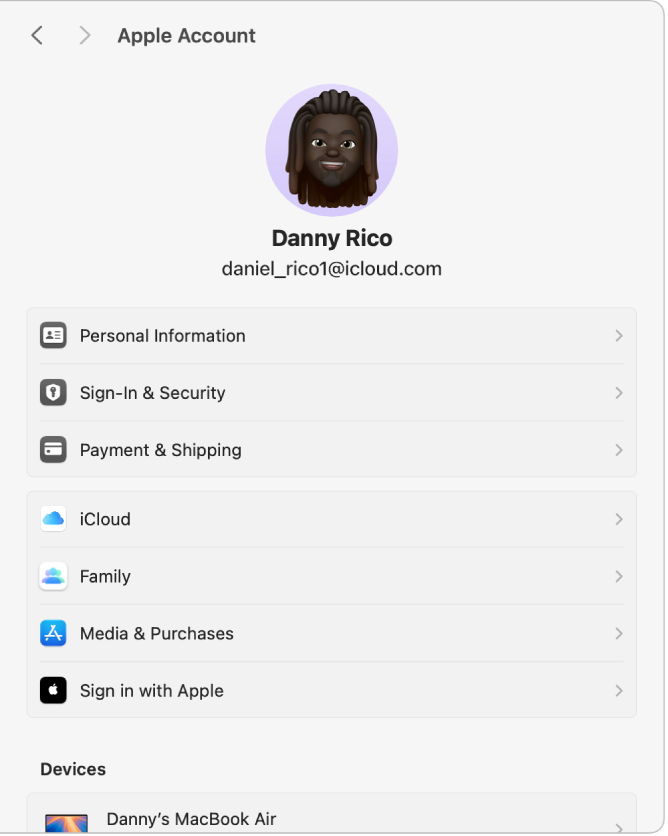
Pe Mac, selectați meniul Apple

Dacă nu vedeți numele dvs., faceți clic pe “Autentificare”, introduceți adresa de e‑mail sau numărul de telefon asociat contului dvs. Apple, apoi introduceți parola dvs.
Faceți clic pe imaginea curentă a contului dvs. Apple.
Apar opțiunile pentru imaginea contului Apple.
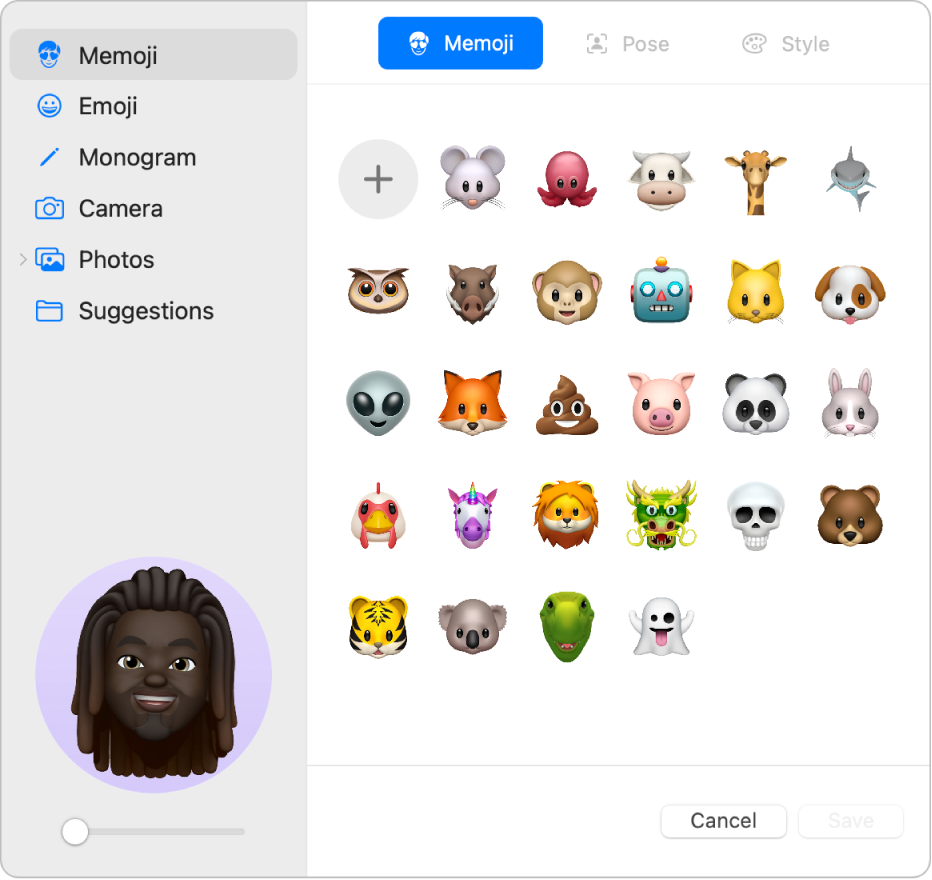
Efectuați una din acțiunile următoare:
Selectați un Memoji: Faceți clic pe Memoji în bara laterală, apoi faceți clic pe unul dintre Memoji‑urile sau Animoji‑urile afișate sau faceți clic pe
 . Selectați și personalizați trăsăturile faciale și alte articole, precum îmbrăcămintea, apoi faceți clic pe OK. Faceți clic pe Postură pentru a alege postura dorită pentru Memoji‑ul sau Animoji‑ul dvs. Faceți clic pe Stil pentru a configura o culoare de fundal.
. Selectați și personalizați trăsăturile faciale și alte articole, precum îmbrăcămintea, apoi faceți clic pe OK. Faceți clic pe Postură pentru a alege postura dorită pentru Memoji‑ul sau Animoji‑ul dvs. Faceți clic pe Stil pentru a configura o culoare de fundal.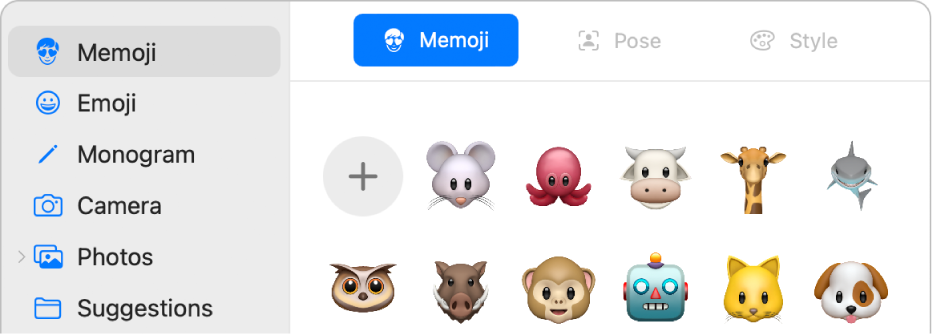
Sfat: Animați imaginea de login în contul dvs. de utilizator. Configurați un Memoji sau Animoji drept imagine a contului dvs. Apple și priviți cum prinde viață de fiecare dată când vă autentificați în contul dvs. de utilizator.
Selectați un emoji: Faceți clic pe Emoji în bara laterală, apoi faceți clic pe unul dintre emojiurile afișate sau faceți clic pe
 , apoi selectați un emoji. Faceți clic pe Stil, apoi selectați o culoare de fundal.
, apoi selectați un emoji. Faceți clic pe Stil, apoi selectați o culoare de fundal.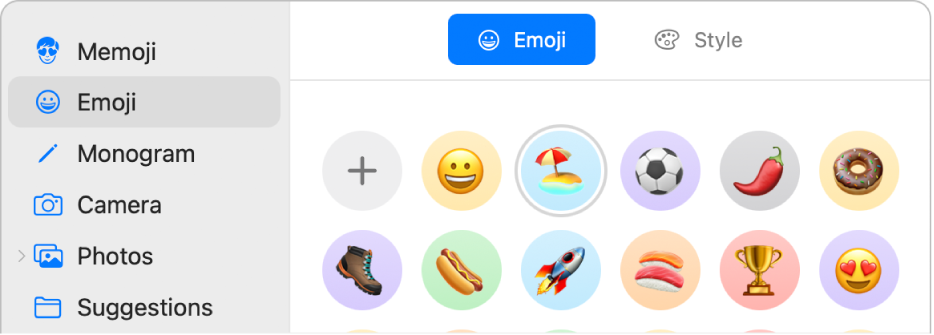
Selectați o monogramă: Faceți clic pe Monogramă în bara laterală, selectați o culoare de fundal, apoi introduceți până la două inițiale.
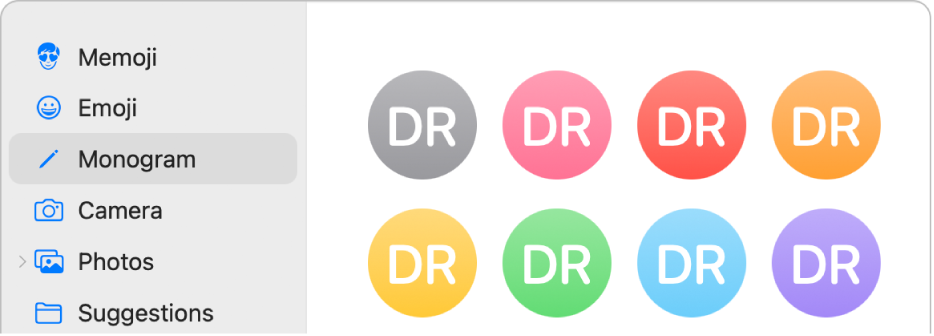
Fotografiați folosind camera Mac‑ului dvs.: Faceți clic pe Cameră în bara laterală, configurați instantaneul, apoi faceți clic pe butonul Cameră. Puteți fotografia din nou de câte ori doriți.
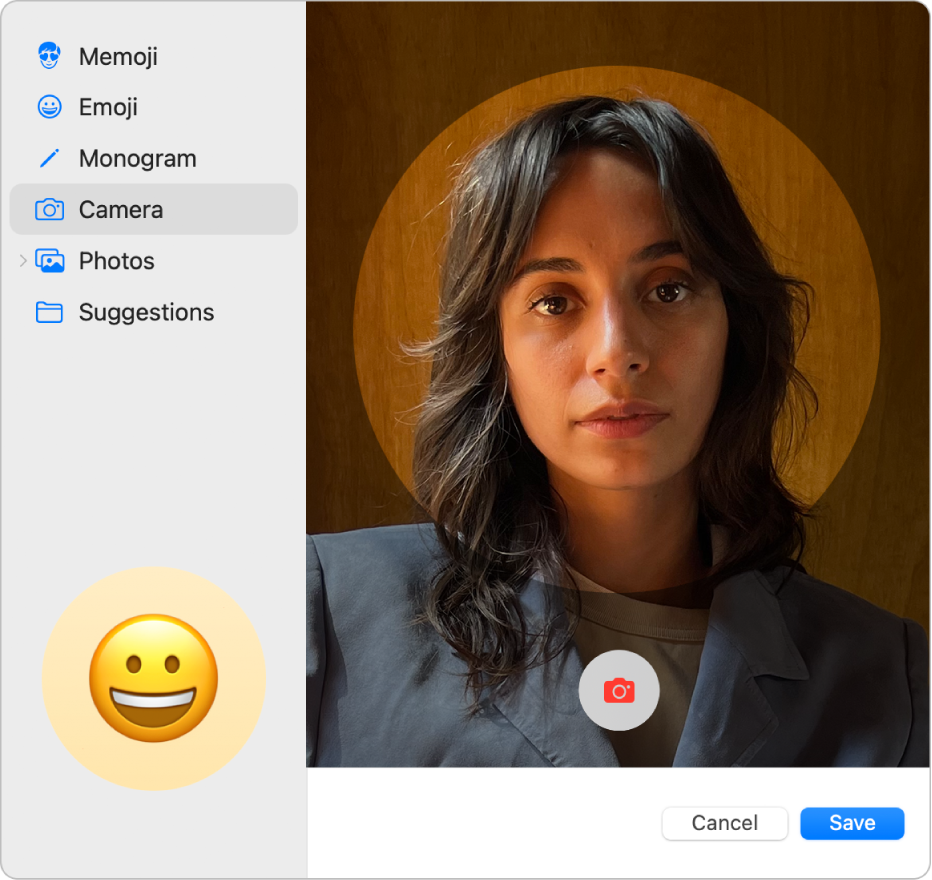
Selectați o poză din biblioteca dvs. Poze: Faceți clic pe Poze în bara laterală, apoi selectați o poză. Pentru a vedea pozele dintr‑un anumit album, faceți clic pe Albume în bara laterală, apoi selectați o poză.
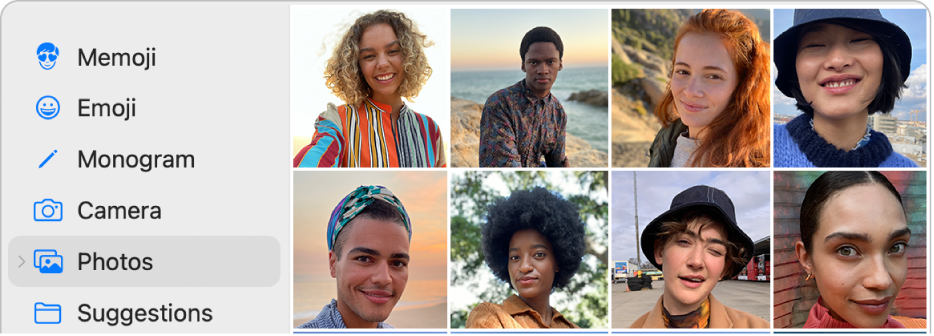
Sfat: pentru a înlocui rapid imaginea curentă a contului Apple cu o imagine de pe desktop, trageți imaginea de pe desktop sau dintr‑o fereastră Finder peste imaginea curentă din bara laterală.
Selectați o imagine sugerată: Faceți clic pe Sugestii în bara laterală, apoi selectați o imagine.
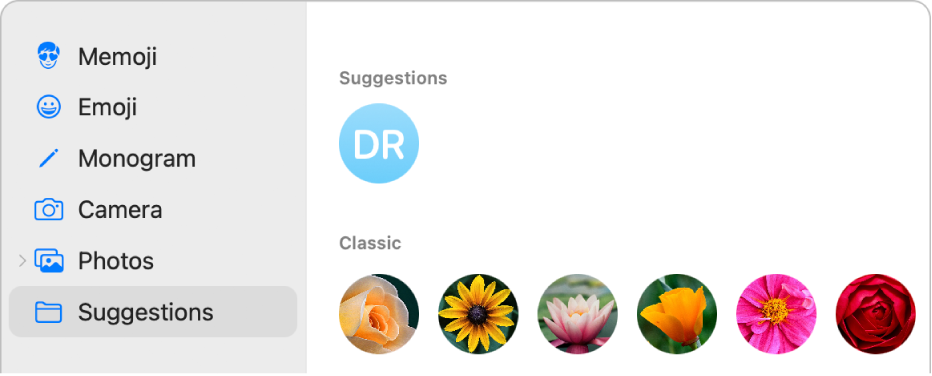
După ce selectați o imagine, îi puteți ajusta aspectul efectuând una dintre următoarele în bara laterală:
Ajustați amplasarea imaginii: Trageți imaginea în diverse direcții în interiorul cercului.
Zoom înainte sau înapoi: Trageți glisorul spre stânga sau spre dreapta.
La sfârșit, faceți clic pe Salvează.
Sfat: puteți partaja imaginea contului dvs. Apple sau o altă imagine în mesajele pe care le trimiteți. Consultați Partajarea numelui și a pozei dvs. în Mesaje.
Pentru informații despre schimbarea configurărilor contului dvs. Apple pe site‑ul web Cont Apple, consultați pagina Cont Apple.
Pentru informații despre modificarea configurărilor contului Apple folosind iPhone‑ul sau iPad‑ul, consultați Autentificarea în contul Apple și gestionarea contului pe iPhone sau Autentificarea în contul Apple și gestionarea contului pe iPad.